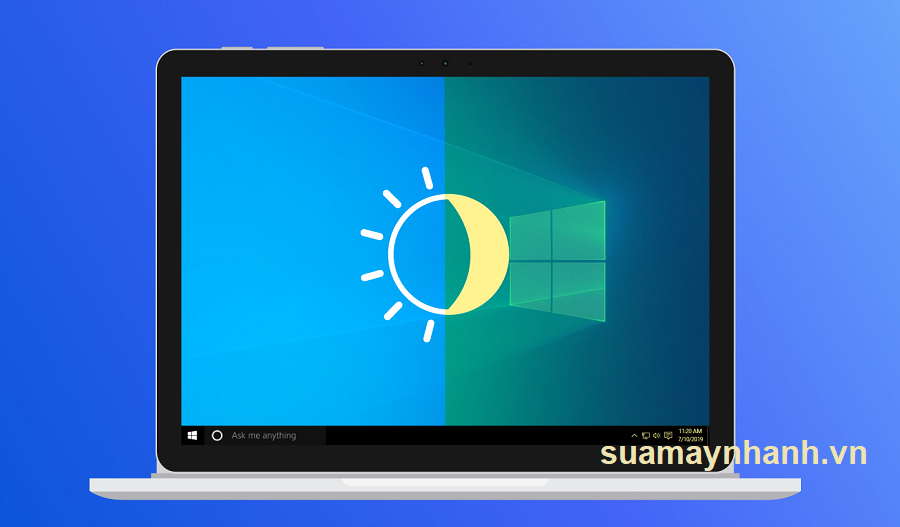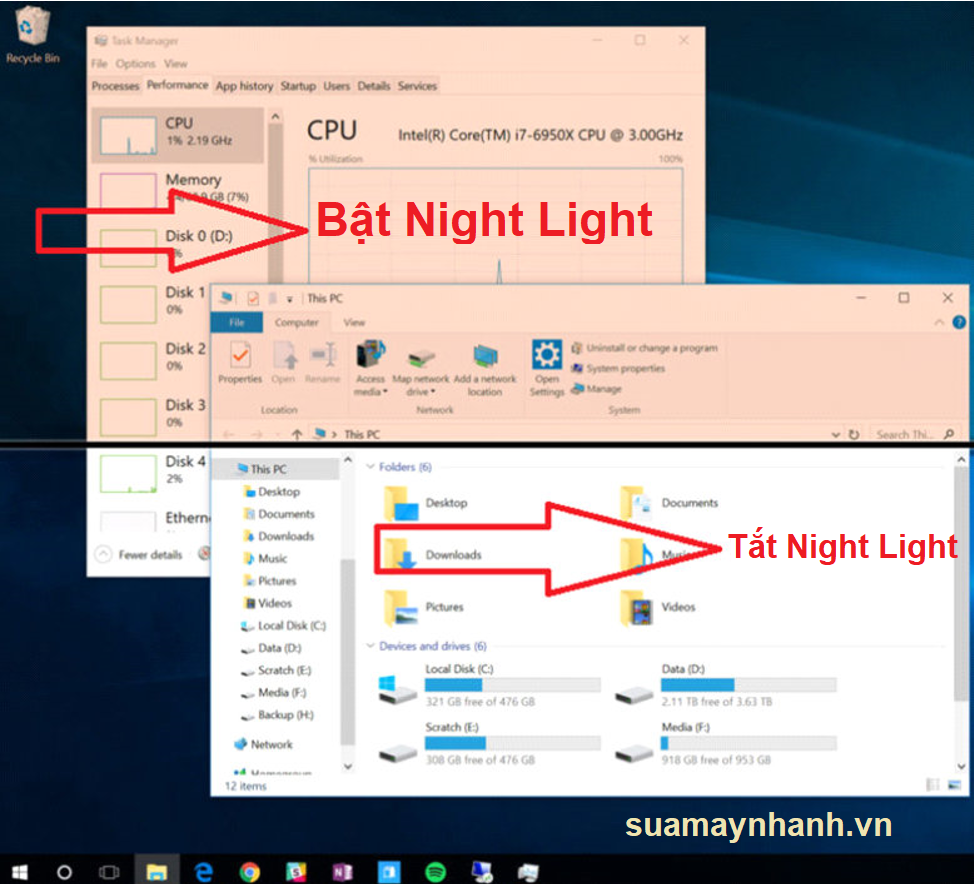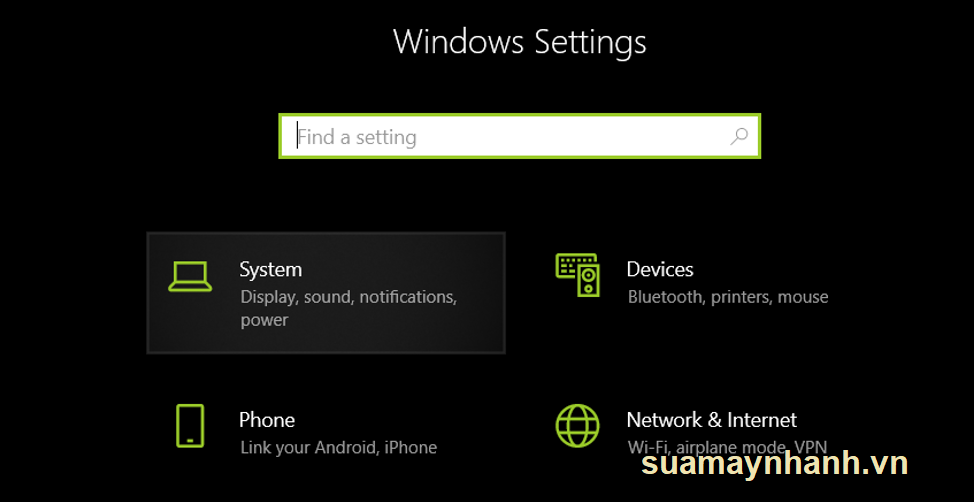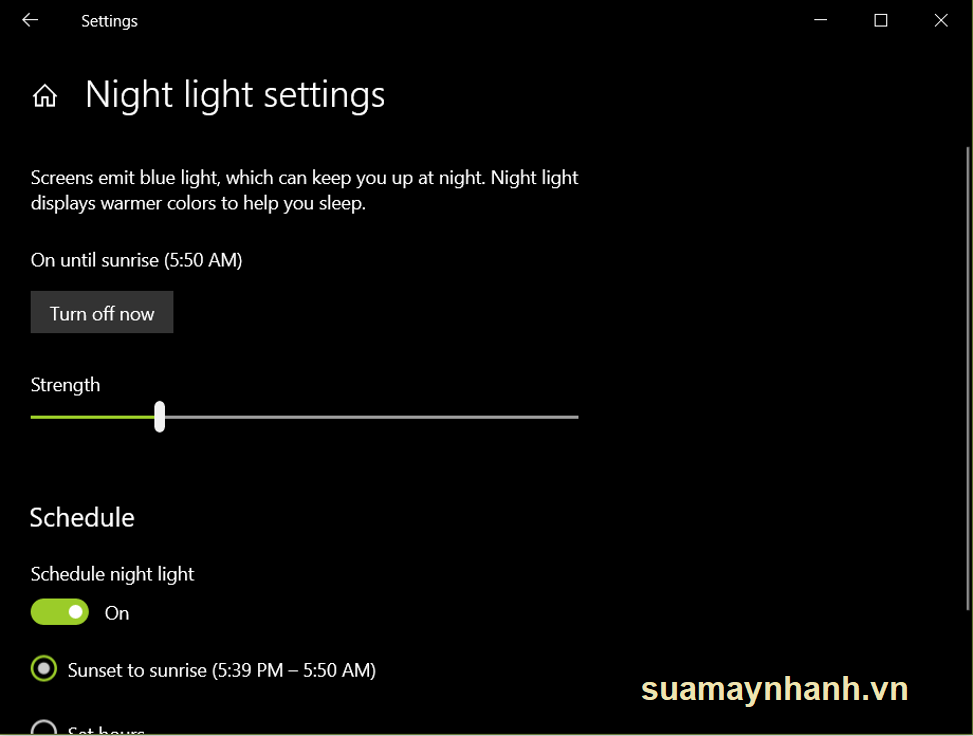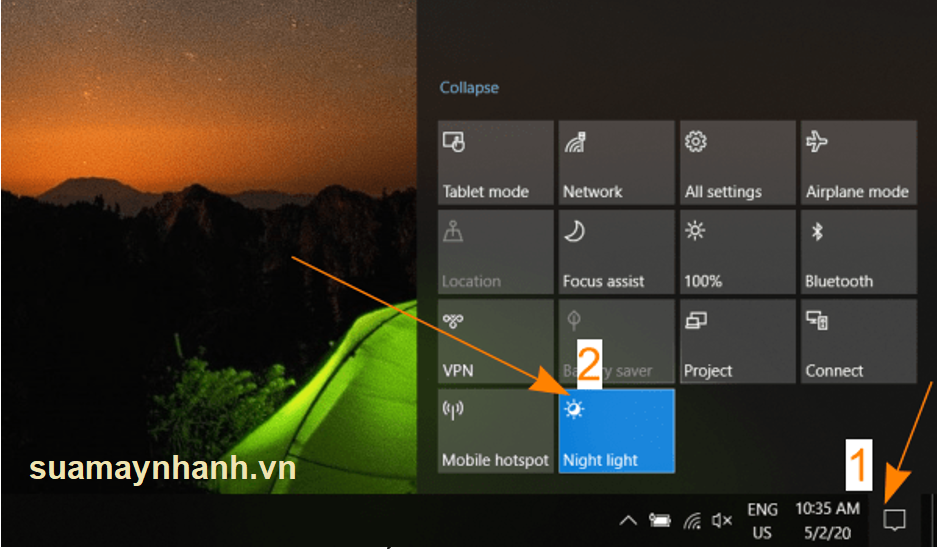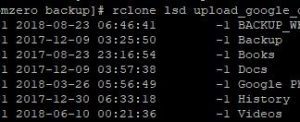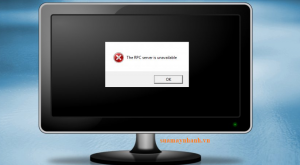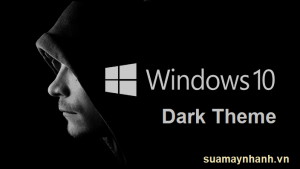Night Light là một trong những tính năng hữu ích của Windows 10 để giảm ánh sáng xanh của màn hình. Khoa học đã chứng minh rằng ánh sáng xanh từ hầu hết màn hình máy tính và điện thoại có thể làm cản trở giấc ngủ và gây mỏi mắt cho người sử dụng. Để bảo vệ cho mắt và giảm ảnh hưởng đến giấc ngủ, Windows 10 đã thêm tính năng ban đêm để giảm độ sáng và chuyển màu sắc chủ đạo về đỏ hơn, ấm hơn giống ánh sáng của bóng đèn sợ đốt.
Về mặt lý thuyết, điều này sẽ giảm thiểu tác động tiêu cực của việc ngồi trước máy tính quá lâu. Vì vậy, bài viết này bạn sẽ được hướng dẫn cách sử dụng tính năng Night light của Windows 10 để giảm ánh sáng màn hình xanh và bảo vệ đôi mắt của bạn.
Lợi ích của việc sử dụng Night Light
Windows 10 đang chăm sóc đôi mắt của bạn, đây là một số lợi ích cơ bản của việc sử dụng chế độ này.
- Ban đêm có thể giúp giảm ánh sáng xanh của màn hình, do đó giảm mỏi mắt.
- Cải thiện hiệu quả của giấc ngủ dựa trên thời gian hoạt động và sử dụng máy tính của bạn vào ban đêm.
- Vì đây là một tính năng được tích hợp sẵn, bạn không cần phải cài đặt bất kỳ ứng dụng nào của bên thứ ba và không có rủi ro khi tải xuống phần mềm từ internet.
Bật tính năng Night Light trong Windows 10
Bạn cần phải nâng cấp phiên bản Windows 10 Creators hoặc lớn hơn. Để bật tính năng ban đêm, hãy làm theo các bước dưới đây.
Bước 1. Nhấp vào Menu Start và chọn Settings. Một cửa sổ Cài đặt mới sẽ xuất hiện. Bạn nhấp vào System.
Bước 2. Từ cài đặt Display, bạn sẽ thấy Ban đêm trên tab bên phải. Bạn có thể Bật / Tắt nó theo yêu cầu của mình.
Bước 3. Nhấp vào liên kết Night light settings để thiết lập chế độ ban đêm. Bạn có thể đặt nhiệt độ màu và lịch trình bật / tắt tự động.
Bật hoặc tắt nhanh chế độ ban đêm
Để thực hiện chuyển đổi nhanh chóng. Bạn hấp vào biểu tượng thông báo ở phía bên phải của thanh tác vụ. Sau đó bấm vào nút Night Light để bật hoặc tắt chế độ đèn đêm.
Phần kết
Vì Night Light làm giảm ánh sáng xanh bằng cách điều chỉnh nhiệt độ màu, nên khi bạn chỉnh sửa đồ họa trong chế độ này sẽ làm thay đổi màu sắc thực của hình ảnh. Vì vậy, để có được trải nghiệm chính xác trong công việc như vậy, bạn nên tắt chế độ ánh sáng ban đêm. Tuy nhiên, nếu bạn đang làm việc với MS Word, Excel hoặc những ứng dụng không liên quan đến đồ họa thì nên bật Night Light, nó sẽ mang lại cho bạn sự thoải mái hơn bình thường.
Chúc các bạn có những giờ phút thoải mái bên máy tính!